Cómo modificar las opciones de pantalla en Android
Cómo modificar las opciones de pantalla en Android
Tenemos muchas opciones para personalizar nuestro dispositivo Android, como el fondo de pantalla, el tamaño de fuente, el brillo, etc. Podemos personalizar prácticamente todas las características de nuestro dispositivo, de modo que se adapten perfectamente a nuestras preferencias personales.
Vamos a ver aquí los pasos a seguir para ajustar varias opciones relacionadas todas ellas con la pantalla. Algunas son de tipo estético (como el fondo), mientras que otras nos afectarán directamente el rendimiento (cómo el tiempo de espera antes de que se apague la pantalla o el brillo).
Cómo cambiar el fondo de pantalla
Cambiar el fondo de pantalla es muy sencillo en Android. Tan solo debemos ir al apartado «Pantalla» del menú «Ajustes». Una vez ahí, veremos la opción de «Fondo de pantalla», desde dónde podremos elegir el tipo de fondo que queremos utilizar.
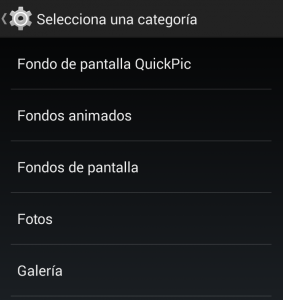
Cómo cambiar el brillo y tiempo de espera
Podemos ajustar fácilmente estas dos opciones desde el menú de pantalla, dónde hay las opciones de «brillo» y «suspender». Estas dos opciones son muy importantes porqué son en buena medida responsables del consumo de batería. La pantalla es lo que más batería consume en nuestro dispositivo, y ajustar el brillo y el tiempo de espera pueden contribuir a alargar o reducir la vida útil de nuestra batería.
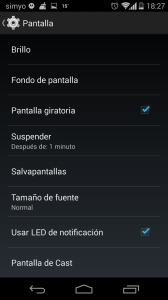
Cómo ajustar el tamaño de la fuente
En el menú de pantalla tenemos también la opción de cambiar el tamaño de la fuente. Por defecto, el dispositivo está configurado para mostrar un tamaño de letra «normal». Desde esta opción, podremos elegir entre pequeño, normal, grande y muy grande.
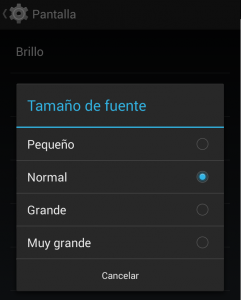
Además, existen algunas aplicaciones que nos permiten ajustar mejor el tamaño de la fuente, adaptando el dispositivo para que lo puedan usar personas con deficiencias visuales, personas mayores o niños. Un ejemplo es Big Launcher, que podéis encontrar en la Play Store.
